Cara Mengecek dan Memperbaiki Hard Disk Maupun SSD yang Bad Sector
Disk Check bawaan Windows biasanya akan melakukan pemeriksaan bad sector dan kemudian memperbaikinya secara otomatis pada saat komputer atau laptop mengalami permasalahan. Namun untungnya, kamu pun bisa mengaktifkannya secara manual.
Untuk melakukannya, kamu perlu membuka Windows Explorer lalu masuk ke bagian This PC (biasa juga tertulis dengan Computer atau My Computer) dengan mengetuk opsi terkait.
Kamu selanjutnya dapat melakukan klik kanan pada drive yang akan dicek dan diperbaiki permasalahannya, kemudian memilih opsi Properties dari pintasan menu yang muncul.
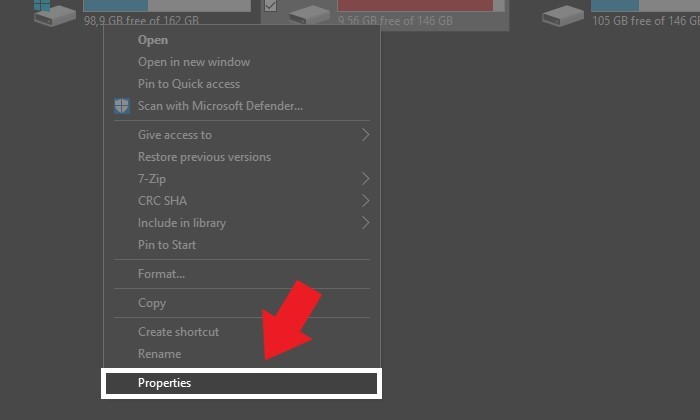
Dari kotak dialog yang tampil berikutnya, kamu bisa membuka tab Tools kemudian menekan tombol Check Now pada bagian Error-Checking Status. Selanjutnya klik Scan Drive untuk mulai memindai bad sector.
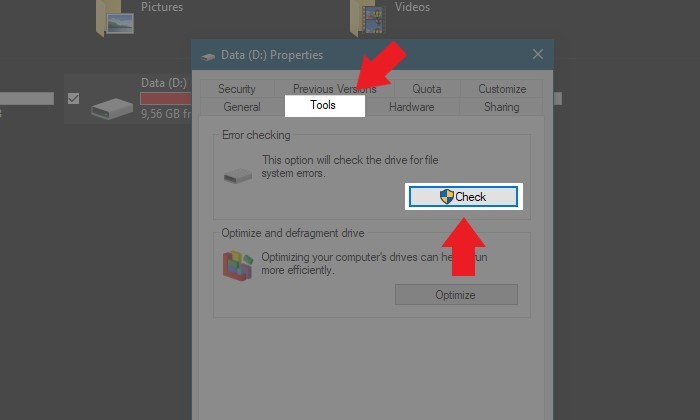
Terdapat dua jenis bad sector yang bisa menyerang komponen penyimpanan dalam hal ini, termasuk di antaranya adalah physical (hard) dan logical (soft) bad sector. Keduanya memiliki dampak yang cukup berbeda.
Hard bad sector merupakan kerusakan yang terjadi secara fisik. Penyebabnya cukup beragam mulai dari benturan fisik, cairan disk yang mengering, atau kemasukan debu sehingga menggores piringan memori. Sayangnya, jenis yang satu ini pun susah untuk diperbaiki.
Berlainan dengan itu, soft bad sector merupakan kerusakan di sisi piranti lunak. Hal ini bisa saja disebabkan oleh komputer yang kehilangan daya secara tiba-tiba, rusaknya data aplikasi, hingga serangan malware maupun virus.
Soft bad sector sendiri adalah jenis yang bisa dicek dan disembuhkan dengan menggunakan Disk Check. Namun jika peralatan bawaan Windows tersebut gagal menanganinya, bisa jadi tipenya adalah hard bad sector atau memang perlu mendapat tindakan lebih lanjut seperti low-level format.
Saran saya, kamu bisa segera membawa hard disk maupun SSD ke orang yang lebih ahli jika menemukan permasalahan tersebut. Namun sebelum itu, ada baiknya untuk membuat cadangan data-data di dalamnya